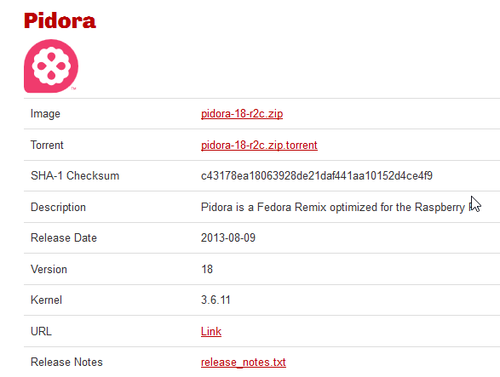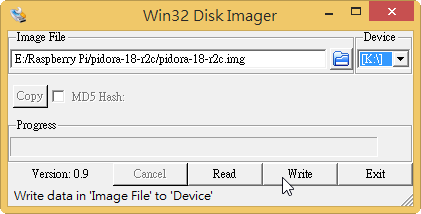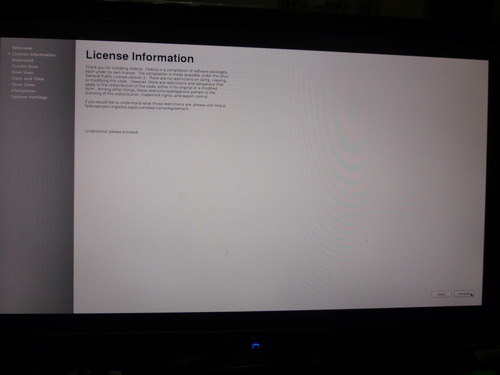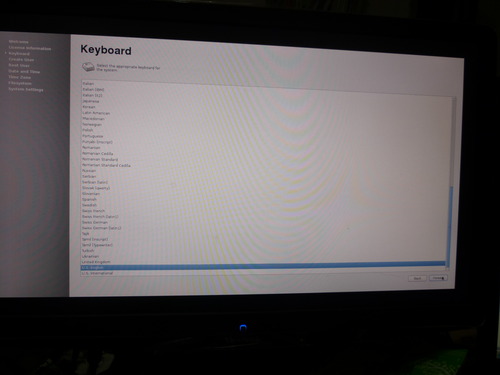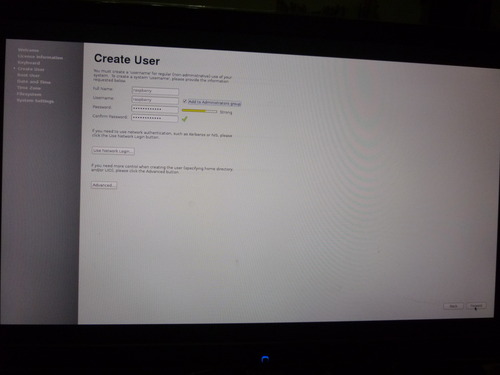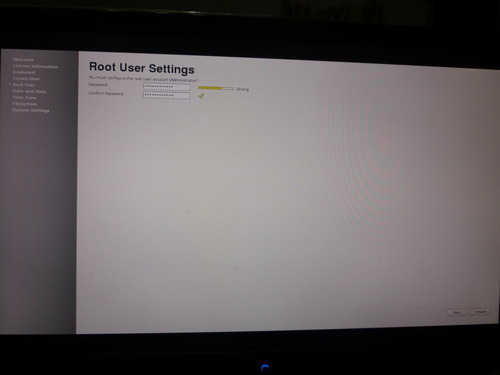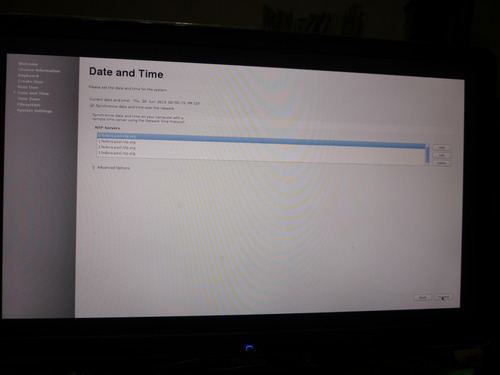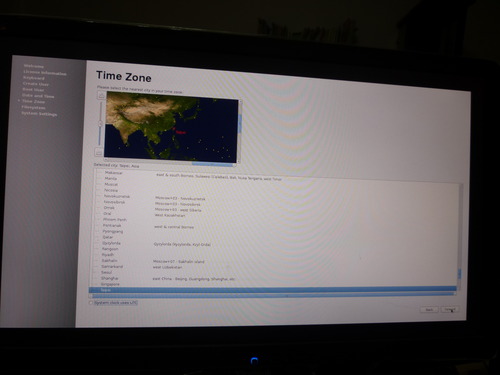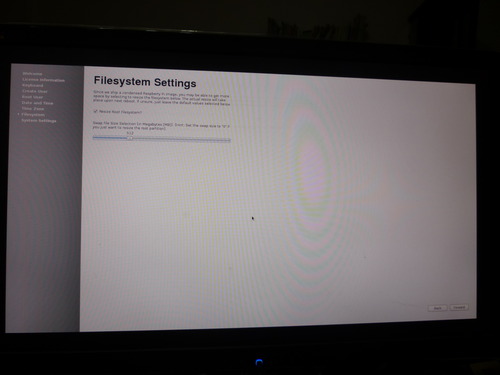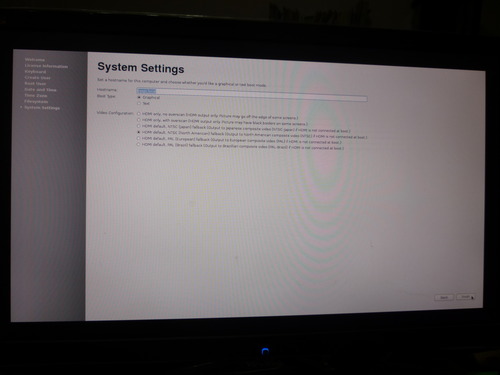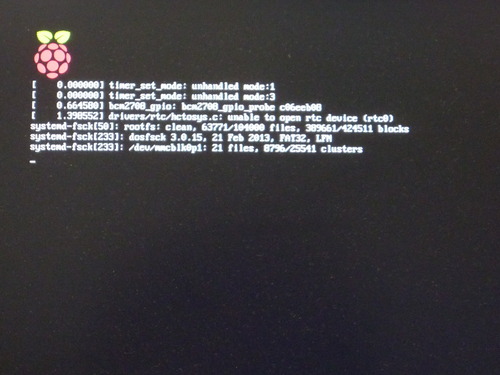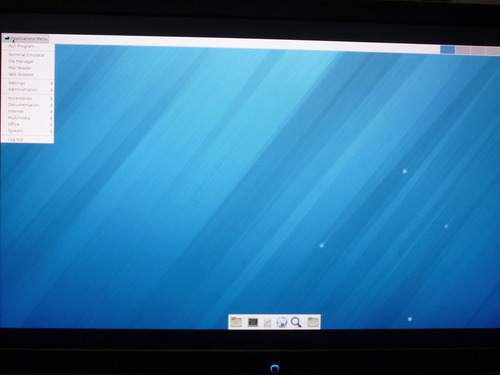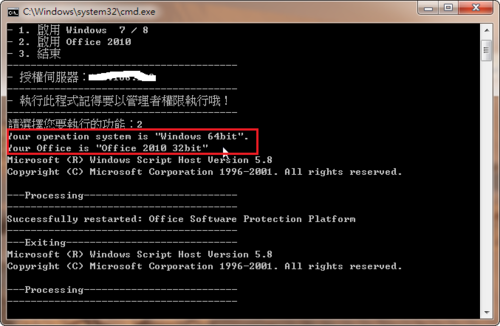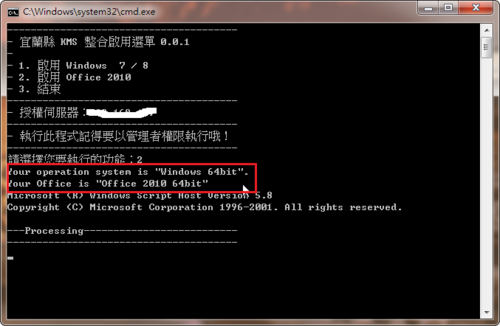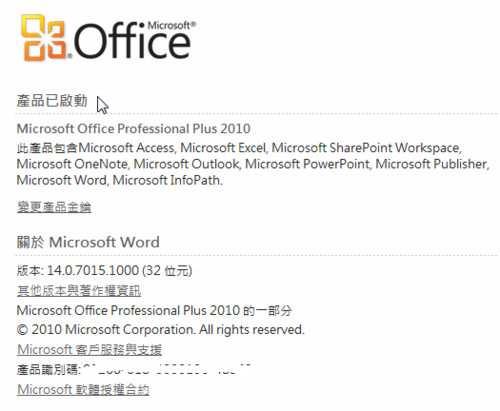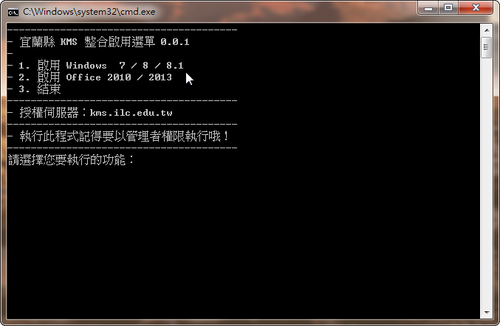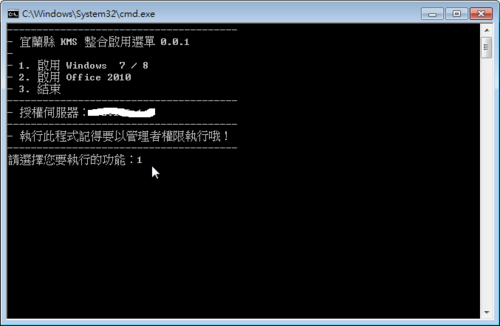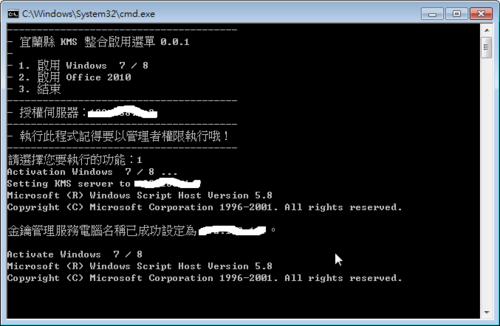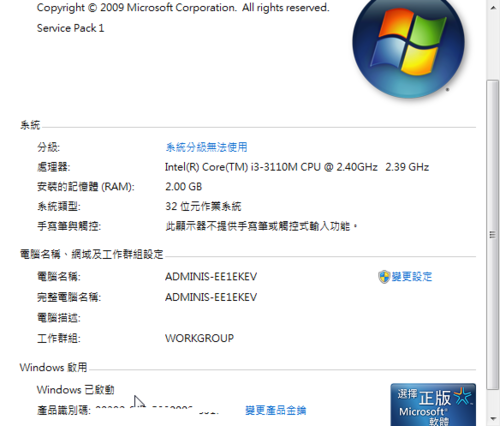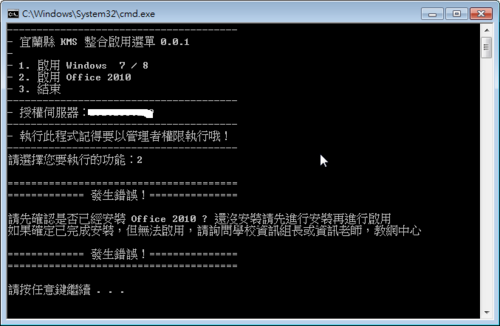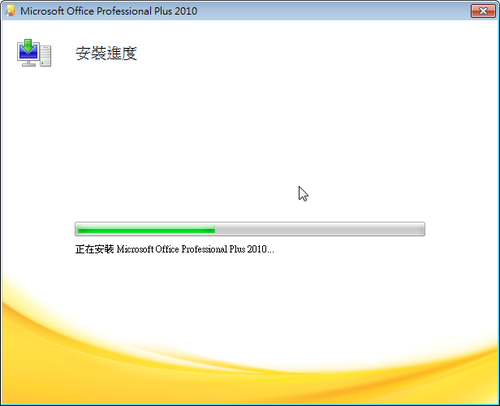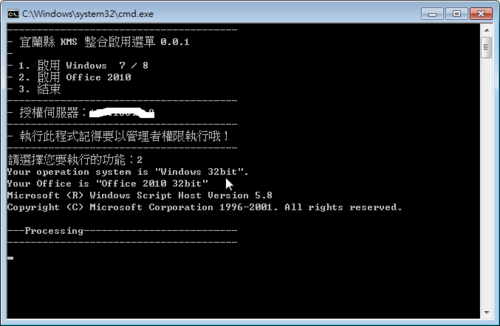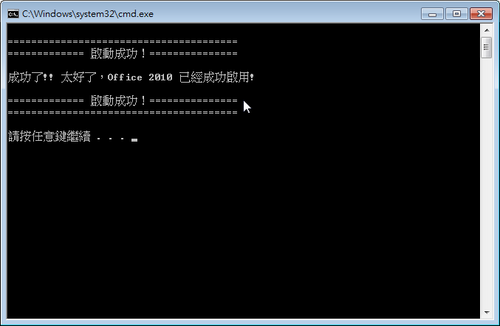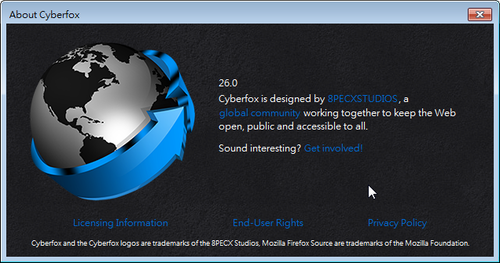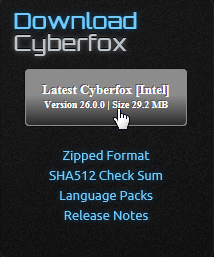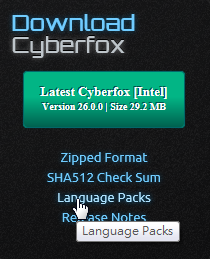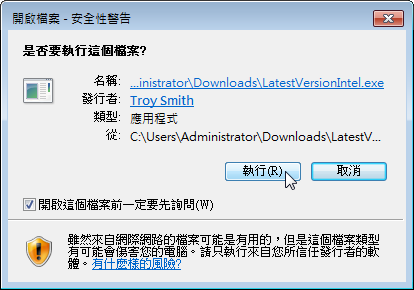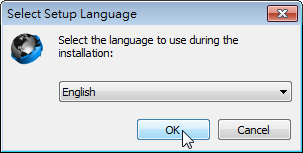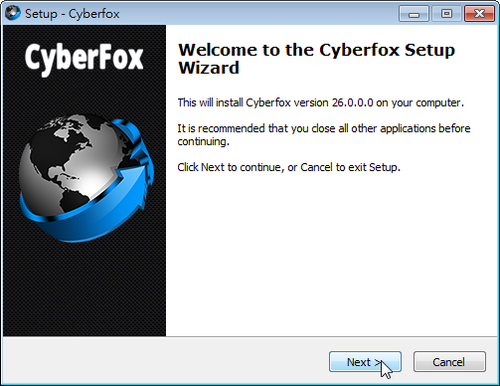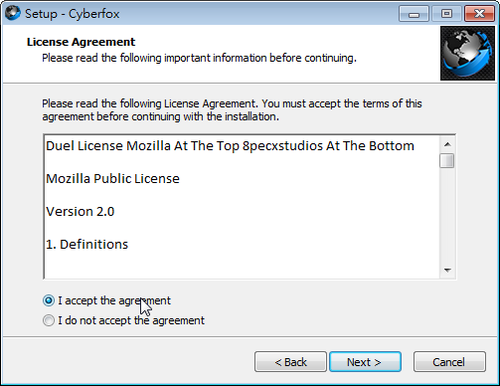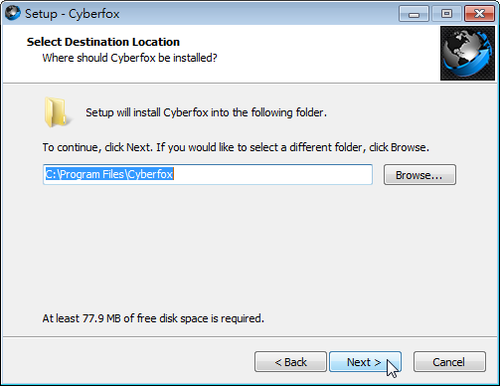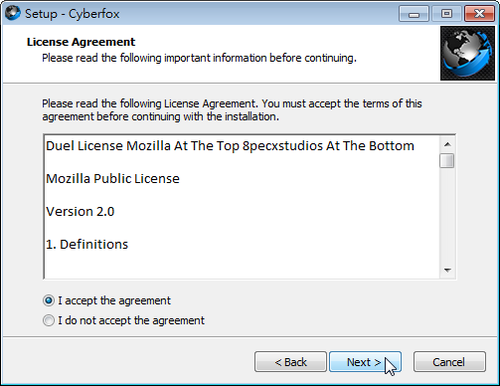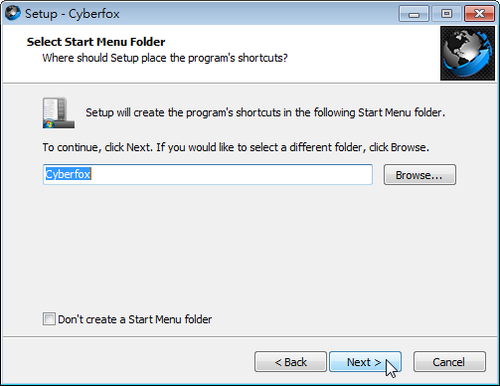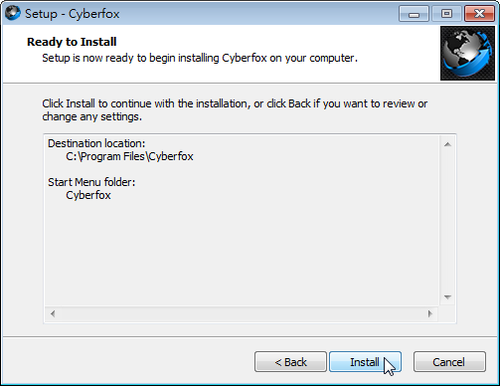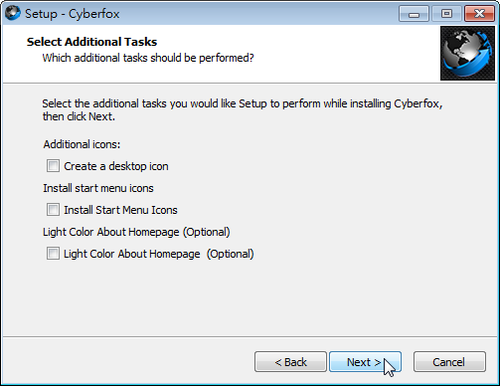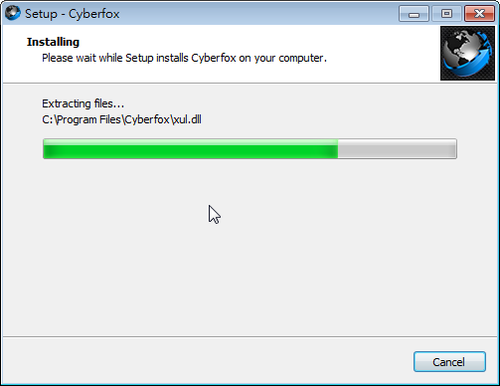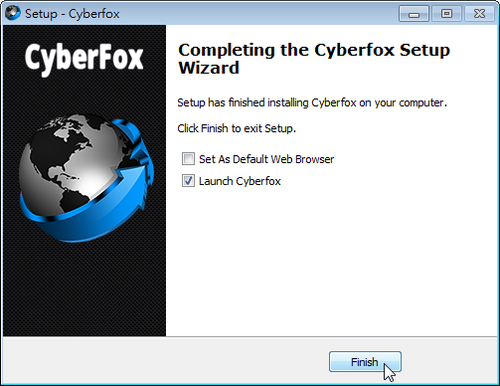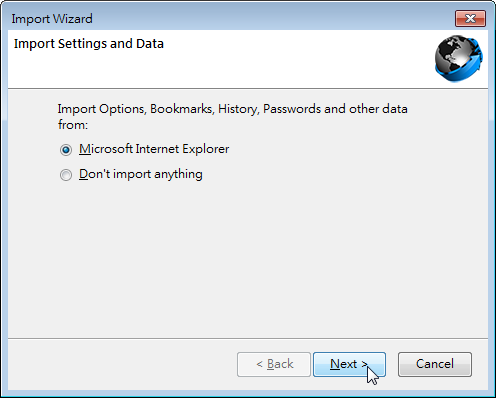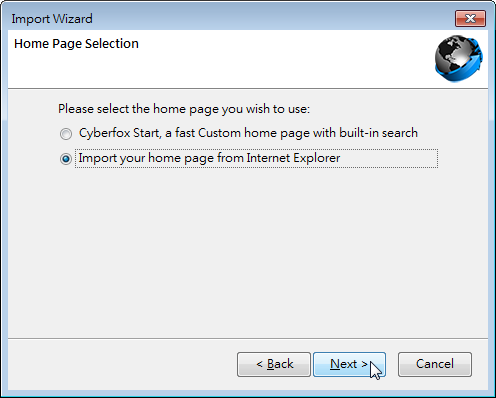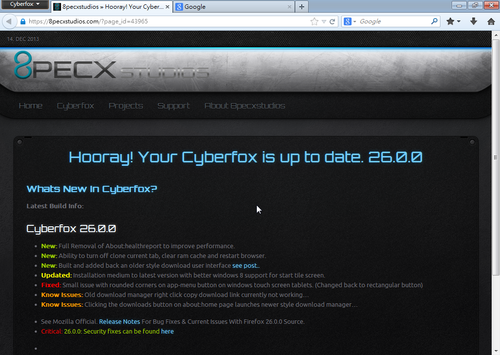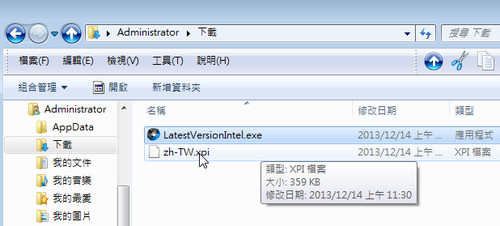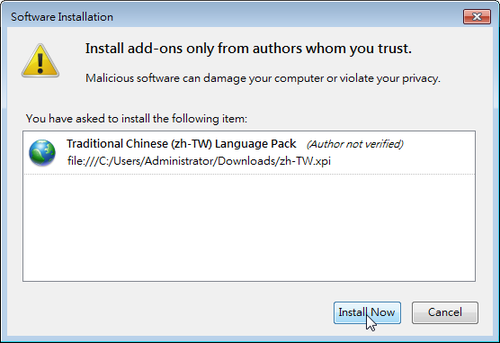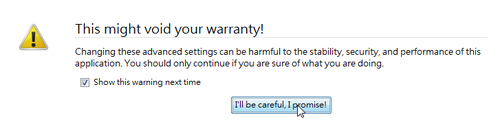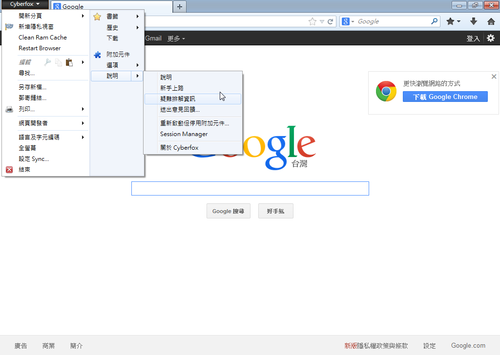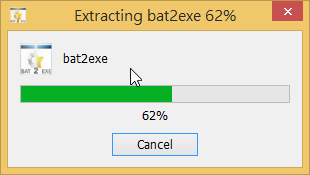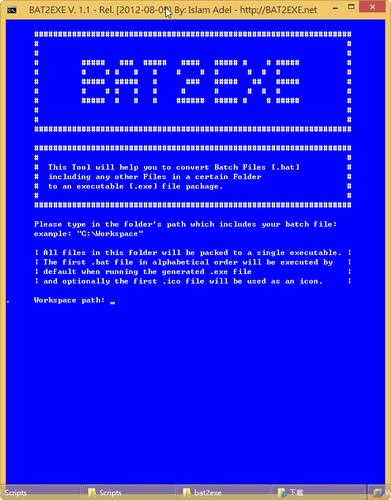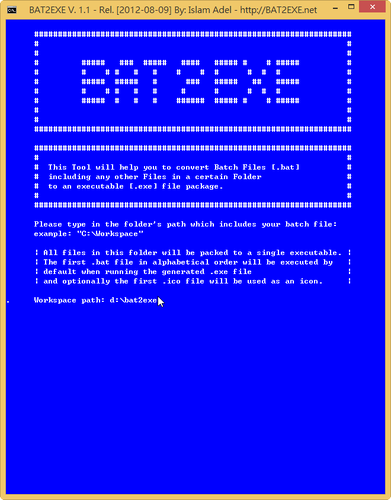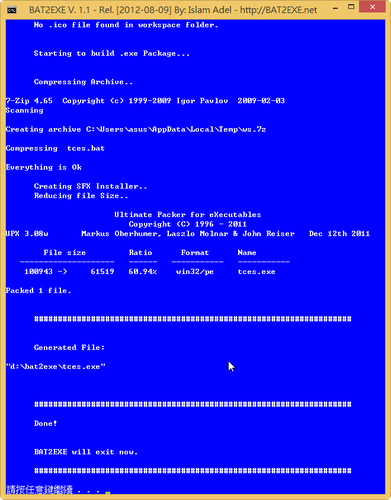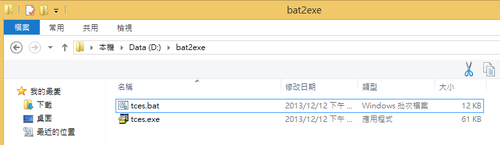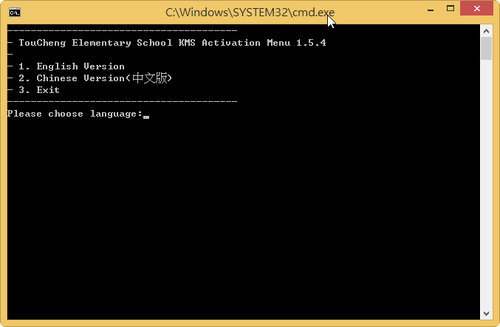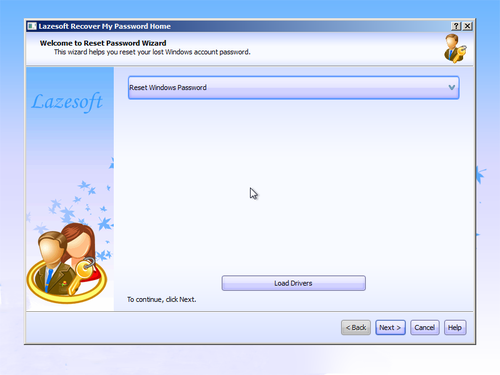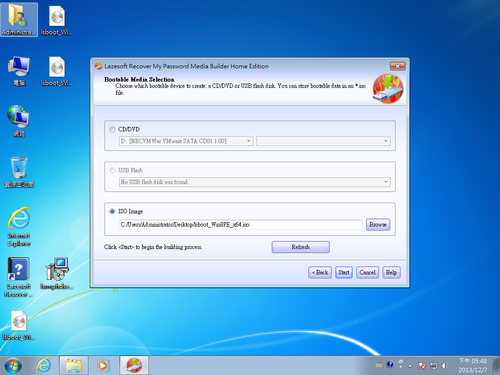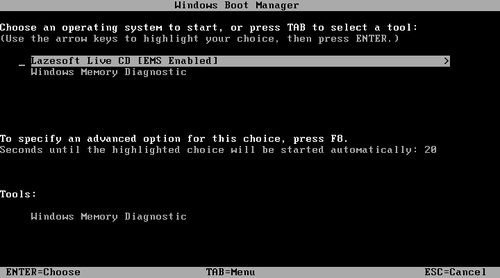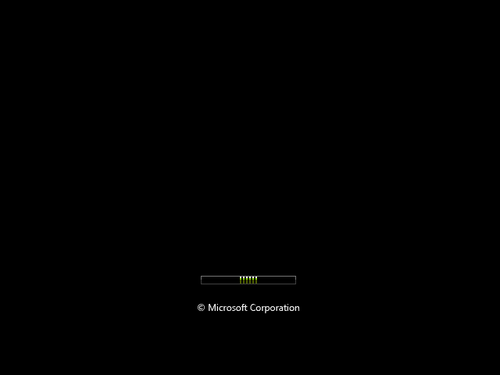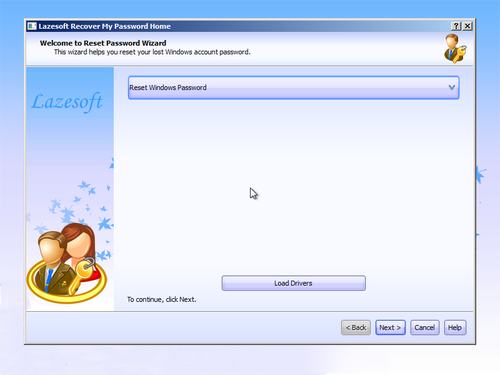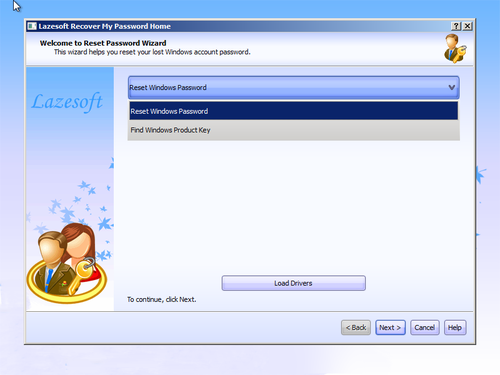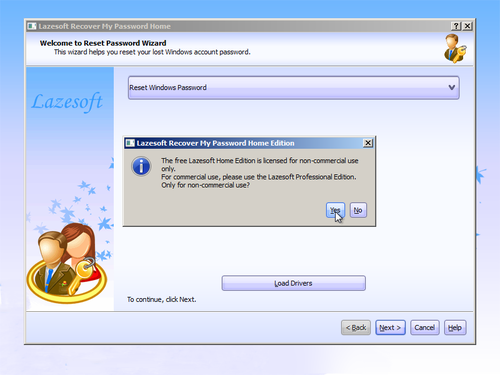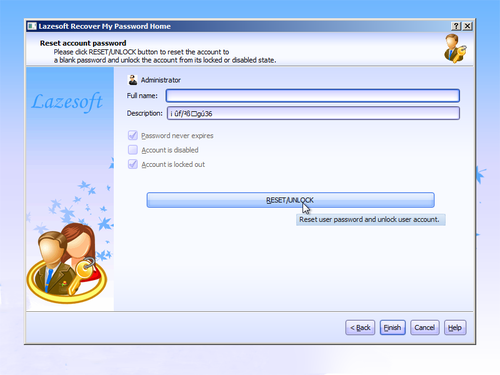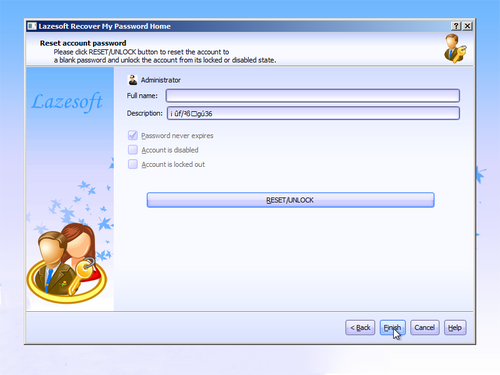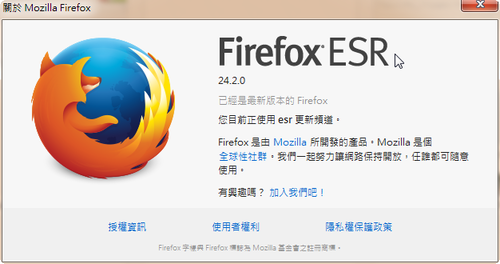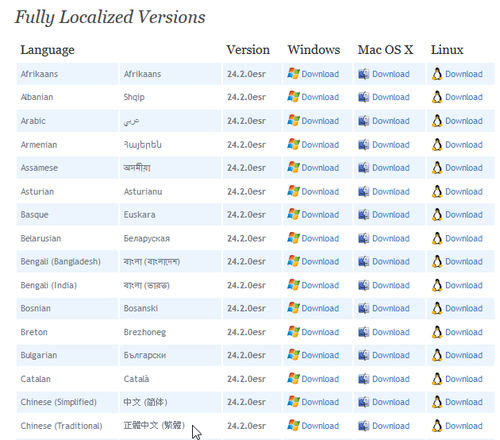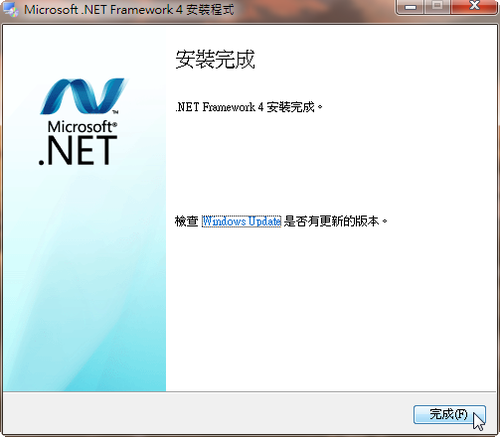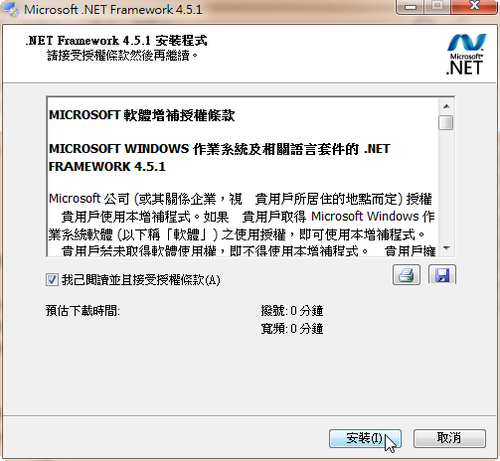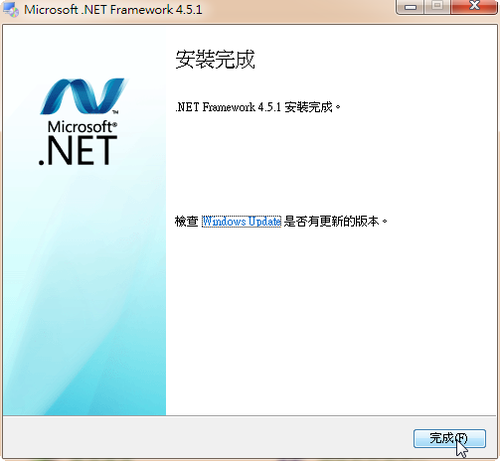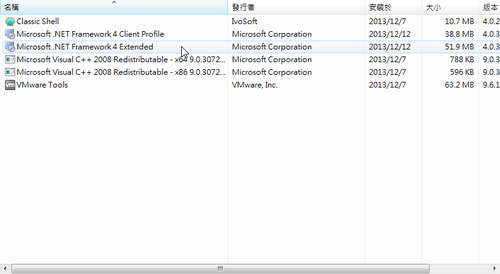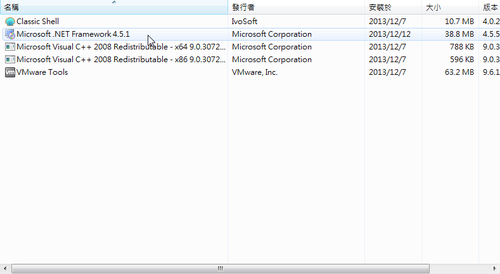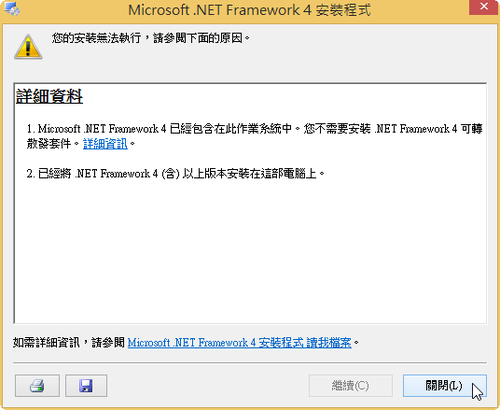Raspberry PI 上的 Pedora 安裝完成後第一次更新,就要更新 3xx 個套件,更新完畢後,出現下面的錯誤訊息
Failed:
lightdm.armv6hl 0:1.4.0-2.fc18 mdadm.armv6hl 0:3.2.6-1.fc18
openssh-server.armv6hl 0:6.1p1-6.fc18 raspberrypi-kernel.armv6hl 0:3.6.11-7.20130415git197d15b.rpfr18
看起來有 4 個套件更新失敗[@more@]經過檢查發現,這 4 個套件都有重複安裝的問題,所以要把多餘的套件移除
# rpm -qa | grep lightdm
lightdm-1.4.0-2.fc18.armv6hl
lightdm-gtk-1.3.1-4.fc18.armv6hl
lightdm-1.4.1-3.fc18.1307170533kf.armv6hl
lightdm-gobject-1.4.1-3.fc18.1307170533kf.armv6hl
# yum remove lightdm-1.4.1-3.fc18.1307170533kf.armv6hl
# rpm -qa | grep openssh-server
openssh-server-6.1p1-9.fc18.armv6hl
openssh-server-6.1p1-6.fc18.armv6hl
# yum remove openssh-server-6.1p1-9.fc18.armv6hl
# rpm -qa | grep mdadm
mdadm-3.2.6-21.fc18.armv6hl
mdadm-3.2.6-1.fc18.armv6hl
# yum remove mdadm-3.2.6-21.fc18.armv6hl
# rpm -qa | grep raspberrypi-kernel
raspberrypi-kernel-headers-3.12.0-4.20131106git839f349.rpfr18.armv6hl
raspberrypi-kernel-3.6.11-7.20130415git197d15b.rpfr18.armv6hl
raspberrypi-kernel-3.12.0-4.20131106git839f349.rpfr18.armv6hl
# yum remove raspberrypi-kernel-3.12.0-4.20131106git839f349.rpfr18.armv6hl
不過重新更新之後,這 4 個套件又會跑出來,所以只能在 /etc/yum.conf 中先排除這些套件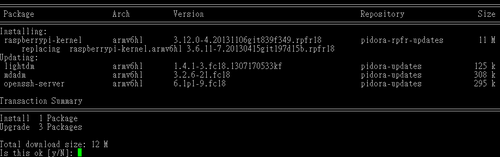
不知道是我操作上的問題,還是 Pidora 的套件庫有問題?